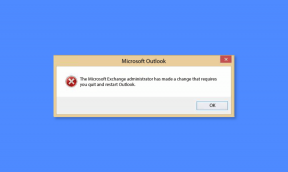Sådan spiller du Discord-spil ved hjælp af Discord-aktiviteter
Miscellanea / / October 22, 2023
Da Discord henvender sig til spillere, kan du forbinde Discord med populære spiltitler og spille med dine venner. Men hvad hvis vi siger, at du kan spille spil på Discord? I denne guide viser vi dig, hvordan du spiller Discord-spil og alt, hvad du behøver at vide om denne funktion.

Discord har altid sørget for at tilføje nye funktioner, og Discord Channel-spil er et af de nyeste blandt dem. Med Discord bot-spil kan du holde din server og dine kanaler i live og aktive og holde dine medlemmer underholdt gratis. Ja, du kan spille Discord-spil uden at abonnere på Nitro.
Hvad er Discord-spil
Discord-kanalspillene er en del af Discord Activities, en funktion, der lader brugerne nyde interaktive spil eller applikationer indbygget direkte i Discord. I dette kan du og dine venner deltage i forskellige aktiviteter, såsom at se YouTube-videoer, løse gåder og mere uden at forlade chatten.

Her er nogle af de spil, du kan få adgang til i Discord:
- Kokkeopgør
- Hvidløg telefon
- Putty Party
- Pokeraften
- Skak i parken
- Brandende 8'ere
- Bobble League
- land-io
- Skitsehoveder
- Bobble Bash
- Farve sammen
- SpellCast
- LetterLeague
- Dam i parken
Udover de ovennævnte spil planlægger Discord også at bringe flere spil til brugerne.
Sådan får du adgang til spil på Discord Server
Discord har sørget for at holde tingene nemme at få adgang til Discord-kanalspil. Vi har nævnt de trin, du skal følge, baseret på de enheder, du bruger.
På PC
Trin 1: Åbn Discord, og vælg den stemmechat på serveren, hvor du vil spille Discord-spil.
Trin 2: Vælg nu raketikonet ('Start en aktivitet') fra mulighederne.
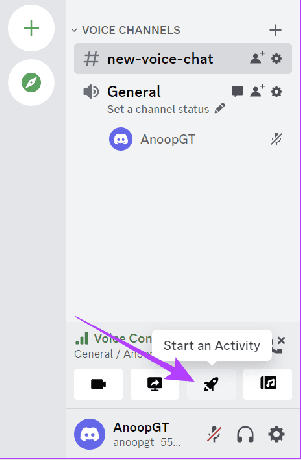
Trin 3: Vælg den aktivitet efter eget valg.
Bemærk: Da vi kigger på, hvordan man spiller spil på Discord, vælger vi et spil.
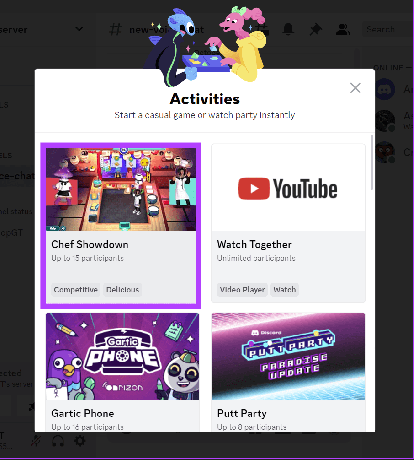
Trin 4: Klik på Godkend for at bekræfte.
På mobil
Trin 1: Åbn Discord-appen, og vælg den stemmechat, hvor du vil bruge Discord-aktiviteter.
Tip: Hvis der ikke findes en stemmechat, kan du starte en inde i Voice Channel.
Trin 2: Når du er startet, skal du trykke på Rocked-ikonet nederst for at bringe dig til siden Aktiviteter.
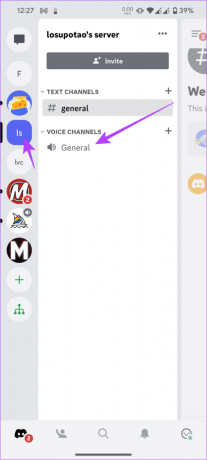

Trin 3: Vælg det ønskede spil, og tryk på Godkend.
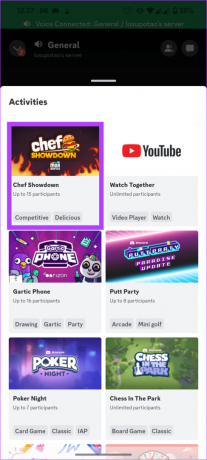

Sådan inviterer du nogen til Discord-kanalspil
Det er bedst at spille Discord-spil med dine venner. Derfor, hvis du vil invitere dine venner til at spille med dig, skal du følge nedenstående trin.
På PC
Trin 1: Naviger til stemmekanalen på din Discord, og tryk på venikonet ved siden af servernavnet.
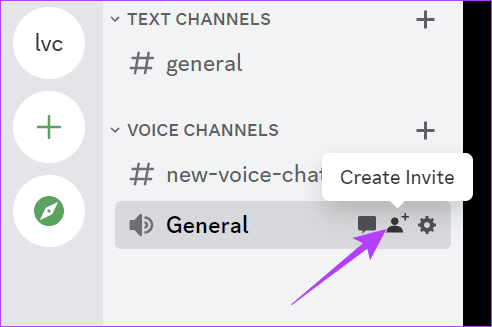
Trin 2: Kopier linket.
Tip: Du kan slå 'Inviter som gæst' til for at fjerne dem fra din kanal, når de forlader stemmekanalen.

Del nu linket med den ven, du vil invitere til din kanal.
På mobil
Trin 1: Åbn stemmekanalen på din Discord-kanal > tryk og hold på stemmekanalen.
Trin 2: Vælg Inviter.

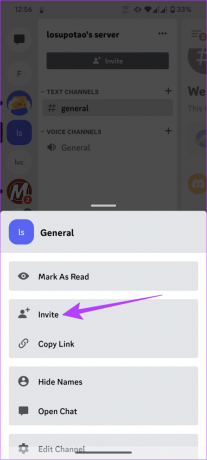
Trin 2: Tryk på Del link.
Tip: Du kan slå "Inviter som gæst" til. Dette vil fjerne dem fra din kanal, når de forlader stemmekanalen.

Del linket med dine venner; de kan deltage i kanalen og spille med dig.
Deltag i en igangværende aktivitet på en stemmekanal
Hvis du ikke ejer en server til at spille spil på Discord, kan du nemt tilslutte dig en, der allerede har en.
På PC
Trin 1: Åbn Discord og vælg den server, du vil tilslutte dig.
Trin 2: Vælg den stemmekanal, hvor Discord-spillene foregår.
Trin 3: Tryk nu på Deltag aktivitet
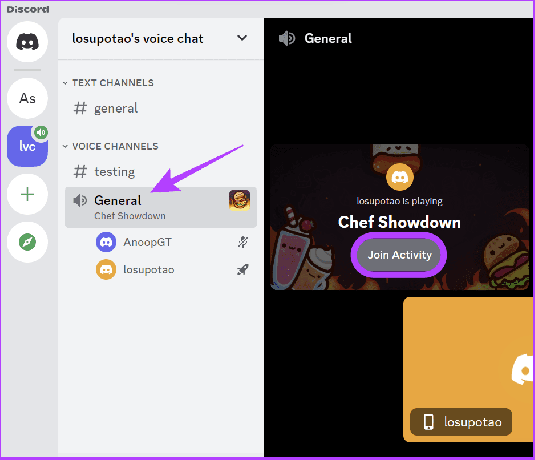
På mobil
Trin 1: Åbn Discord og vælg den server, du vil tilslutte dig.
Trin 2: Vælg den stemmekanal, hvor Discord-spillene foregår.
Trin 3: Tryk nu på Deltag aktivitet.
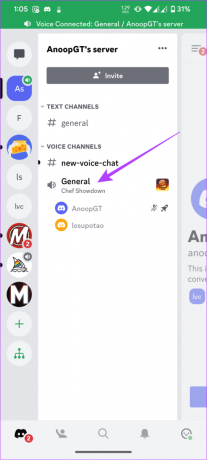

Sådan får du adgang til Discord Games Lab
Udover alle de spil, der er tilgængelige for offentligheden, er mange i udviklingsprocessen. Det bedste er, at du kan være en af de få, der oplever disse spil, takket være Discord Labs. Dette er en server, hvor Discord tester de nyeste spil til platformen. Du kan tilmelde dig denne server ved at bruge linket nedenfor.
Inviter Dicord Games Lab
Ofte stillede spørgsmål om at spille Discord-spil
For at afslutte en Discord-aktivitet skal du vælge knappen Forlad aktivitet under aktiviteten. Du kan også lukke appen for at afslutte aktiviteten.
Ja. Du kan selv spille Discord-spil. Men da disse spil primært var til at spille med venner, vil du måske ikke nyde dem alene.
Gør Discord sjovt
Nu hvor du kan spille Discord-spil, behøver du ikke at forlade platformen for at spille spil. Selvom denne guide hovedsageligt har diskuteret trinene til at spille spil på Discord, kan du også bruge Discord-aktiviteter til at bruge andre indbyggede apps såsom YouTube og et whiteboard.
Sidst opdateret den 19. oktober 2023
Ovenstående artikel kan indeholde tilknyttede links, som hjælper med at understøtte Guiding Tech. Det påvirker dog ikke vores redaktionelle integritet. Indholdet forbliver upartisk og autentisk.

Skrevet af
Anoop er en indholdsforfatter med 3+ års erfaring. Hos GT dækker han Android, Windows og også om Apples økosystem. Hans værker er blevet vist på mange publikationer, herunder iGeeksBlog, TechPP og 91-mobiler. Når han ikke skriver, kan han ses på Twitter, hvor han deler de seneste opdateringer om teknologi, videnskab og mange flere.